我们有时候在CAD中也会创作一些表格,或者一些其他的图形需要一个标题栏,可是CAD怎么把标题栏做成块呢?其实就是书写一个炸开的效果,这跟我们编辑块的方法差不多,下面来详细告诉大家。
第1步
(1)制作A4竖向的图框。电脑打开AutoCAD软件,输入矩形命令“REC”,按空格键确认。

第2步
指定矩形一个对角点,再输入210、逗号、297”,按空格键确认。这样就画好了一个A4大小(210*297)的外框。

第3步
然后,选中这个矩形外框,输入偏移命令“O”,按空格键确认。

第4步
输入偏移距离“10”,按空格键确认。

第5步
在矩形内部点击一下,表示该矩形向内偏移10个单位,如下图所示:

第6步
(2)制作标题栏表格。使用直线命令“L”和偏移命令“O”,画出如下图所示的表格。
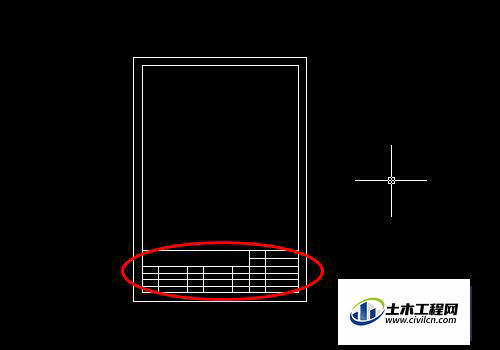
第7步
(3)制作标题栏项目。输入多行文字命令“T”,按空格键确认。

第8步
按照表格中单元格的大小拖出一个文本框,如下图所示:

第9步
输入“制 图”,调整对齐方式、文字高度、字体等参数,完成后按 Ctrl + Enter 确认。
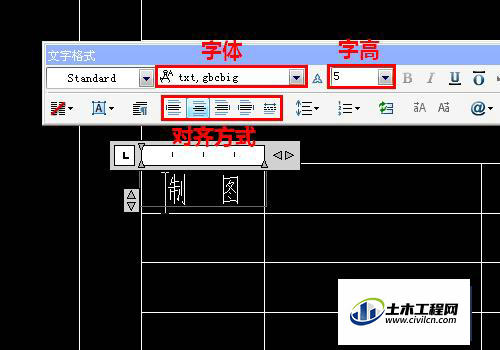
第10步
按照同样的方法,将标题栏中其他的项目都填写完整,此处我就随便写几个了。
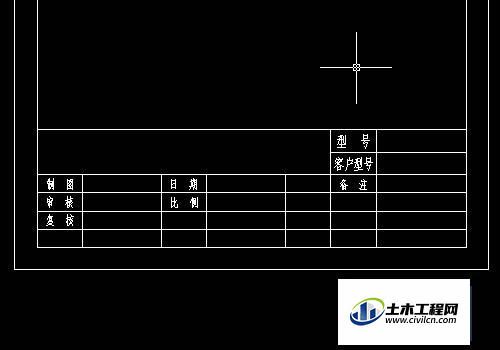
第11步
(4)将图框和标题栏做成块。输入块命令“B”,按空格键确认,打开“块定义”对话框。

第12步
首先定义块的名称,这里我取名为“A4竖框标题栏”,再指定块基点,这里我选择图框左下角的点为基点。

第13步
然后选择对象,这里我选择整个外框和标题栏,按空格键确认。

第14步
定义名称、指定基点、选择对象这三个必要步骤完成后,单击【确定】按钮。
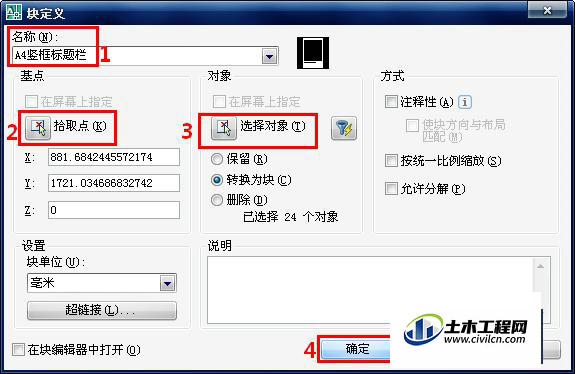
第15步
现在,整个图框和标题栏已经变成了一个块,变成了一个整体。然后将这个文件保存下来就可以了。
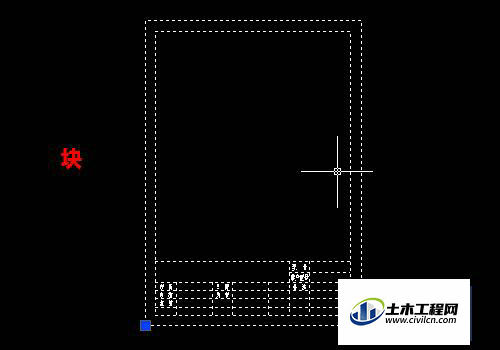
总结
1、制作A4竖向的图框
①电脑打开AutoCAD软件;
②执行矩形命令“REC”,画一个A4大小(210*297)的外框;
③执行偏移命令“O”,将矩形外框向内偏移10个单位。
2、制作标题栏表格
使用直线命令“L”和偏移命令“O”,画出标题栏表格。
3、制作标题栏项目
①执行多行文字命令“T”,拖出一个与单元格相同大小的文本框;
②输入标题栏项目,调整文字对齐方式、字高、字体等参数,退出多行文字。
4、将图框和标题栏做成块
①执行块命令“B”;
②定义块名称、指定块基点、选择块对象,确定;
③将制作的块文件保存。
